Win10是可以查看WiFi密码的,但是很多小伙伴不知道怎么查看wifi密码,win10这个功能非常好,可以让你分享联机的wifi,下面来看看详细的查看密码方法。
1、首先点击已连接的WiFi的属性按钮。

2、然后返回主页,在设置中选择WLAN,并在相关设置中点击“网络和共享中心”。

3、之后在“网络与共享中心”中可以看到这台电脑连接的WiFi,点击“连接”旁边的WiFi名称。

4、打开后会调出“WLAN状态”窗口,选择“无线属性”按钮

5、弹出该网络的无线网络属性后,点击第二项“安全”,然后勾选最后一个选项,显示“网络安全秘钥”字符,文本框中即是该WiFi的密码。

温馨提醒:顺便给大家介绍下如何查看手机连接的WiFi密码,
相信大部分手机系统已经可以通过二维码分享WiFi密码了。
以MIUI系统为例,打开WLAN设置,点击连接的WiFi,会弹出连接的WiFi的二维码,
截图二维码后,大家可以通过系统或者微信的“扫一扫”功能即可查看WiFi信息。


 Win10暂停更新还是会更新的
Win10暂停更新还是会更新的 windows movie make保存后的视
windows movie make保存后的视 windows movie maker导出工程文
windows movie maker导出工程文 Windows Movie Maker给视频添加
Windows Movie Maker给视频添加 windows movie maker保存为视频
windows movie maker保存为视频 抖音小昭特效视频制作方
抖音小昭特效视频制作方 铠侠与西部数据宣布共同
铠侠与西部数据宣布共同 支付宝证件照支付宝证件
支付宝证件照支付宝证件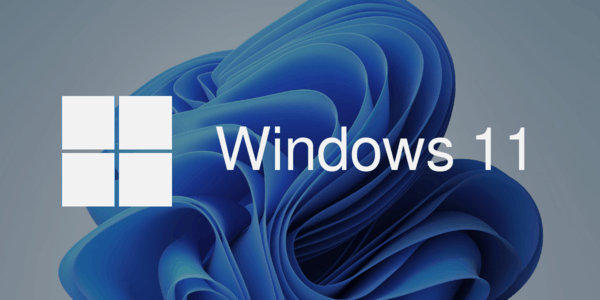 Windows 11 build 22000.120 带有
Windows 11 build 22000.120 带有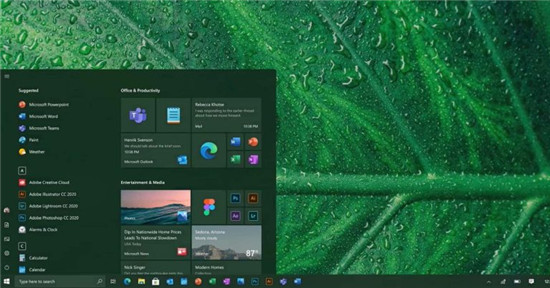 Windows 10 用户在安装 KB50
Windows 10 用户在安装 KB50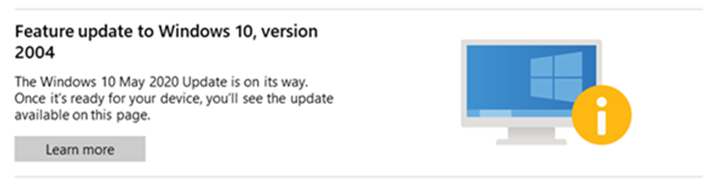 Windows10 20H2:已知问题和限
Windows10 20H2:已知问题和限 教你快速如何识别QQ中奖诈
教你快速如何识别QQ中奖诈 互联网时代!如何防范个
互联网时代!如何防范个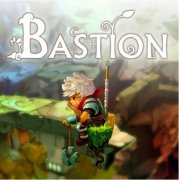 Switch堡垒金手指代码作弊
Switch堡垒金手指代码作弊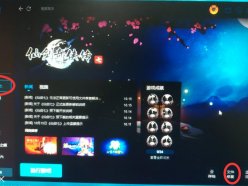 仙剑奇侠传7卡顿、掉帧、
仙剑奇侠传7卡顿、掉帧、 怎么搭配天地劫幽城再临
怎么搭配天地劫幽城再临 迪兰显卡质量怎么样
迪兰显卡质量怎么样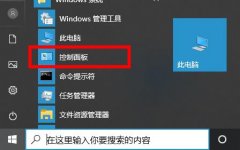 打印机驱动卸载干净教程
打印机驱动卸载干净教程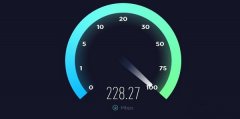 驱动更新时间详细介绍
驱动更新时间详细介绍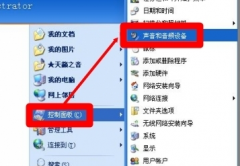 XP系统如何设置麦克风
XP系统如何设置麦克风 斗鱼直播录屏的方法
斗鱼直播录屏的方法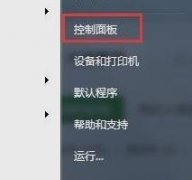 win7屏幕休眠时间更改教程
win7屏幕休眠时间更改教程 Word2003文档怎么样去水印
Word2003文档怎么样去水印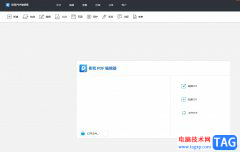 易我PDF编辑器把word转为
易我PDF编辑器把word转为 每日优鲜怎么预约送货时
每日优鲜怎么预约送货时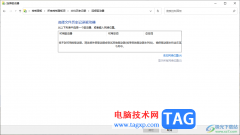 Win10打开文件历史记录的方
Win10打开文件历史记录的方 WiFi路由器设置方法图解
WiFi路由器设置方法图解 路由器设置多台电脑上网
路由器设置多台电脑上网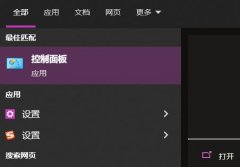
很多win10用户发现应用商店有时候会出现无法联网载入的问题,加载不出来的情况,这是怎么一回事呢?一般情况是设置有问题,在控制面板里面进行高级设置就可以了,今天小编带来了详细的...
14334 次阅读

我们在使用安装了win10操作系统电脑的时候,如果出现了系统故障,不能正常开机使用、死机等情况的话,相信小伙伴们一定会想到重新安装我们的操作系统。对于用u盘怎么重装win10系统,小编...
33731 次阅读
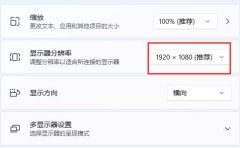
很多朋友不知道win11分辨率多少合适,其实电脑的分辨率与我们的显示器是息息相关的,如果你的显示器配置不够那么无法使用更高的分辨率,此外分辨率也和显卡有关,下面就一起来看看合适...
87870 次阅读
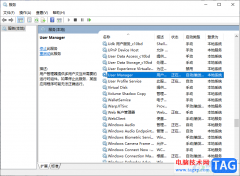
win10电脑是大家常常在使用的一款操作系统,这款操作系统是当前十分频繁和性能方面都比较实用的,但是有些时候,也会出现一些问题,比如有的小伙伴反映菜单栏打不开了,不知道如何解决...
7574 次阅读
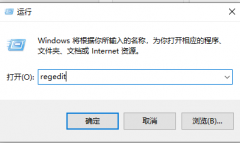
很多小伙伴在使用电脑的时候,系统突然提示Windows无法启动WLAN 错误1747的问题,这个是什么情况呢?主要是因为System Event Notification Service服务无法正常启动和wlan auto config 服务。我们把ErrorCon...
43069 次阅读
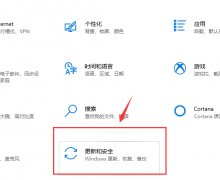
微软发布win101909之后,很多人纷纷前往更新,但是有些发现系统出现了更新错误的情况,一般这样的问题是电脑网络连接不通畅,或者是出现了故障导致系统无法下载所以更新失败,也有可能是...
54583 次阅读
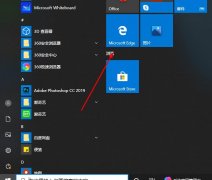
edge浏览器更新之后有了许多的使用功能,比如pdf上批注的功能很是方便,但是这些批注该怎么去清除呢?下面就带来了解决的方法,一起来看看吧。...
38478 次阅读
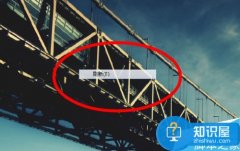
电脑屏幕有残留刷新无法去除怎么办 win7屏幕有残留选项刷新去不掉如何解决...
134164 次阅读
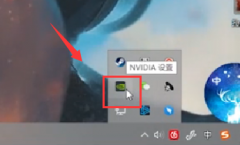
很多使用笔记本的小伙伴不知道如何切换独立显卡,显卡对电脑是非常重要的功能,设置一个合适的显卡对电脑也非常重要,给人的感觉也不一样,今天小编教大家笔记本的显卡切换方式,具体...
51534 次阅读

在电脑的使用中声音是很重要的无论是打游戏还是看视频如果没有声音了那就会非常难受,如果你在正常的使用中电脑突然没声音了应该怎么办呢?一般来说如果是突发性没声音可能是因为驱动...
18973 次阅读
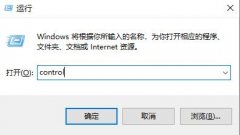
我们在安装完win10系统后,一般都要设置用户名,刚刚装系统时一般都是随便取一个用户名,一段时间后有的用户就想要修改掉当初那个随意的用户名了,那么win10系统怎么更改用户名呢?...
86856 次阅读
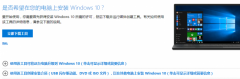
升级了win10系统的朋友大多是通过微软提供的一年免费升级的,为了体验全新的win10正式系统,今天我们通过win10镜像文件来安装系统,那么win10镜像可以直接安装吗?其实是可以的,下面小编跟...
42509 次阅读

很多朋友似乎都遇到了系统提示tpm2.0无法安装win11的问题,这时候如果我们系统支持tpm的话,可以尝试在bios设置中将它开启来解决,但是各大主板的bios设置是略有不同的,大家可以根据自己的...
64108 次阅读

我们在使用win10操作系统笔记本的时候,有的小伙伴可能就会出现系统在使用的时候启动不了的情况。对于这种问题小编觉得可能是因为我们电脑在使用的过程中出现了误触导致了故障所以无法...
109800 次阅读

使用win101909的小伙伴们,可能会给自己的操作系统更新最新的系统补丁,但是很多都会遇到蓝屏的情况,而对于win10909更新补丁KB4551762出现蓝屏的情况,下面就为大家呈现,一起来看看吧。...
124219 次阅读